Ist nach dem Rooten Ihres Android-Geräts die Fehlermeldung “SuperUser-Fehler Android beim Abrufen des Root-Zugriffs fehlgeschlagen” oder “SuperUser installiert, kein Root-Zugriff” aufgetreten?
Die gleiche Situation, mit der ich einmal konfrontiert war und die mich wirklich beunruhigte. Aber später habe ich es geschafft, den Fehler zu beheben und wie, ich werde es unten diskutieren.
Die meisten Android-Nutzer lieben es, ihr Gerät zu rooten, weil es einen super Zugriff und viele Freiheiten bietet. Aber wenn etwas schief geht, scheint diese Freiheit dem Benutzer von jedem Weg zu kommen und sie denken, warum ich mich für das Rooten des Geräts entschieden habe.
Viele Benutzer versuchen, ihr Gerät über mehrere Apps zu rooten, und SuperUser / SuperSU ist eine davon. Nach der Installation dieser App zum Rooten des Geräts wird manchmal eine Fehlermeldung ausgegeben, dass keine Root-Berechtigung abgerufen werden kann.
Meistens handelt es sich um das App-Problem. Dies bedeutet, dass der Root-Prozess unvollständig ist. Was tun, wenn die Fehlermeldung “SuperUser-Fehler Android erhält Root-Zugriff fehlgeschlagen” oder “SuperUser installiert, kein Root-Zugriff” angezeigt wird?
Keine Sorge, lesen Sie diesen Blog vollständig und Sie erhalten eine vollständige Anleitung zur Behebung des oben genannten Problems.
Praktisches Szenario
Superuser installiert, kein Root-Zugriff
Hallo androidcentral Mitglieder,
Es scheint, dass ich versehentlich den Besitz der su-Datei in “system, sdcard_rw” geändert habe und jetzt keine Möglichkeit mehr habe, sie wieder in “root, root” zu ändern. Alles hat vorher gut funktioniert. Irgendwelche Vorschläge, wie man die su-Datei repariert? Ich habe bereits versucht, auf dieselbe Weise neu zu starten, wie ich das Gerät ursprünglich ohne Glück gerootet habe.
Vielen Dank!
Was ist SuperUser / SuperSU Root?
Super User ist eine der beliebtesten Apps, die vom Android-Entwickler Chainfire entwickelt wurden. Es ermöglicht die erweiterte Verwaltung des Superuser-Zugriffs auf gerooteten Geräten. Das Rooten erfolgt jedoch über zwei Methoden: Zum einen über das Android Application Package (APK), das Sie vom Rooting-Dienst eines Drittanbieters erhalten, und zum anderen wird manuell der Zugriff auf root gewährt, der im Wiederherstellungsmodus erfolgt.
Warum Benutzer ihr Telefon rooten möchten
Durch das Rooten können Android-Benutzer das Gerät vollständig optimieren, optimieren und anpassen. Dies bedeutet, dass Ihr Gerät nach dem Rooten so funktioniert, wie Sie es möchten, und vor allem geht die Herstellergarantie verloren.
Trotzdem rooten die Leute ihr Gerät, weil sie mehr Vorteile erhalten als nicht gerootete Telefone. Denken Sie daran, dass das Rooten ordnungsgemäß und genau durchgeführt werden sollte, da dies sonst viele Probleme verursacht.
Unterschiedliche OEMs haben jedoch unterschiedliche Roots und können über ein automatisiertes Skript, das Installieren eines flashbaren Root-Pakets, durch Flashen des vorgerooteten ROM oder durch benutzerdefinierte Wiederherstellung erreicht werden.
Gründe, warum Sie ein Android-Telefon nicht rooten können
Wie bereits erwähnt, kann das Rooten den Benutzern viele Probleme bereiten, wenn das Rooten nicht ordnungsgemäß durchgeführt wird. Sie sollten wissen, aus welchen Gründen das Rooten auf Android-Handys fehlgeschlagen ist.
Grund 1: Die Root-Version stimmt nicht mit dem Telefonmodell überein
Es ist offensichtlich, dass das Root-Tool möglicherweise nicht mit Ihrem Telefonmodell kompatibel ist und dies möglicherweise zu einer Fehlermeldung führt. Bevor Sie sich für ein Tool zum Rooten Ihres Android-Telefons entscheiden, stellen Sie einfach sicher, ob das Tool für Ihr Gerät am besten geeignet ist oder nicht.
Grund 2: Wiederherstellungsmodus
Einige Rooting-Tools, die Sie auf Ihr Telefon herunterladen, fordern Sie möglicherweise auf, das gesamte Gerät im Wiederherstellungsmodus zu flashen. In einer solchen Situation ist es unmöglich, Ihr Gerät zu rooten.
Grund 3: Anderes Root-Paket
Nachdem Sie das Root-Tool heruntergeladen haben, kann dies auch zu einer Herausforderung führen. Dies liegt daran, dass die meisten Android-Telefone OTA- oder ICS-Updates unterstützen, über die neue Software bereitgestellt wird.
Grund 4: Schlechte Internetverbindung
Beim Rooten Ihres Geräts ist eine stabile Internetverbindung ein Muss. Wenn das Netzwerk manchmal schwankt, kann es den Root-Prozess stoppen

Grund 5: Telefonfahrer
Manchmal muss das Telefon beim Rooten des Geräts mit dem PC verbunden werden. Zuvor sollten Sie jedoch sicherstellen, dass alle erforderlichen Treiber für Ihr Telefon auf dem Computer installiert sind, da sonst der Root-Vorgang nicht reibungslos verläuft.
Grund 6: Batterie ist schwach
Stellen Sie sicher, dass der Akku Ihres Telefons vollständig aufgeladen ist, da für viele Werkzeuge ein hoher Akku zum Rooten erforderlich ist. Ein schwacher Akku kann Sie also daran hindern, Ihr Telefon zu rooten.
Verwalten von Root-Berechtigungen mit der SuperUser-App
Nachdem Sie Ihr Android-Telefon erfolgreich mit der SuperSu-App gerootet haben, wird Ihr Telefon neu gestartet und ein Symbol dieser App befindet sich in Ihrer Schublade. Es hat die volle Kontrolle über andere Apps für diejenigen, die Root-Berechtigungen erhalten möchten.
Wenn eine App eine Root-Berechtigung anfordert, hat die erste SuperSu-App diese erteilt. Wenn Sie auf Grant tippen und eine Nachricht erfolgreich empfangen, bedeutet dies, dass das Rooting auf Ihrem Telefon erfolgreich abgeschlossen wurde.
Wenn Sie überprüfen möchten, ob der Root funktioniert oder nicht, laden Sie einfach die Root Checker-App herunter und überprüfen Sie den Status. Sie können auch die App herunterladen, die Sie lange nach dem Rooten Ihres Telefons installieren wollten.
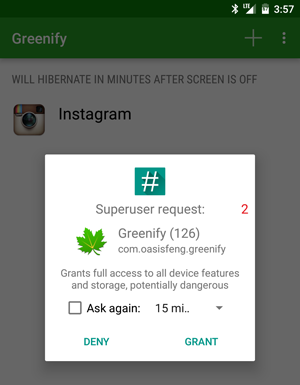
Wenn Sie jedoch die Root-Berechtigung verwalten können, indem Sie die App-Schublade öffnen und dann auf das SuperUser-Symbol klicken. Dort wird eine Liste von Apps verfügbar sein, denen der Zugriff von SuperUser gewährt oder verweigert wird. Wenn Sie die Berechtigung ändern möchten, klicken Sie auf die App.
So verwenden Sie SuperUser auf Android-Handys und erhalten Root-Zugriff
Die SuperUser / SuperSu-App ist im Play Store verfügbar, bietet jedoch manchmal keinen Zugriff darauf. Dies ist auch im ZIP-Format, sodass Sie es einfach auf Ihren Computer herunterladen, Ihr Telefon an ein USB-Kabel anschließen und einfach die SuperUser-Zip-Datei in den internen Speicher Ihres Telefons ziehen können.
Starten Sie nun Ihr Gerät neu, um die TWRP-Wiederherstellung durchzuführen. Sie können es von der TWRP-Site herunterladen. Nach der Installation ist Ihr Telefon nun bereit, Root-Zugriff zu erhalten.
HINWEIS – Vergessen Sie nicht, Ihr Android-Telefon zu sichern, bevor Sie fortfahren, um Datenverluste zu vermeiden.
Befolgen Sie nun die folgenden Schritte zum Rooten des Android-Telefons.
- Rufen Sie nun den „Wiederherstellungsmodus“ auf und Sie befinden sich auf dem TWRP-Startbildschirm. Tippen Sie einfach auf die Schaltfläche Installieren
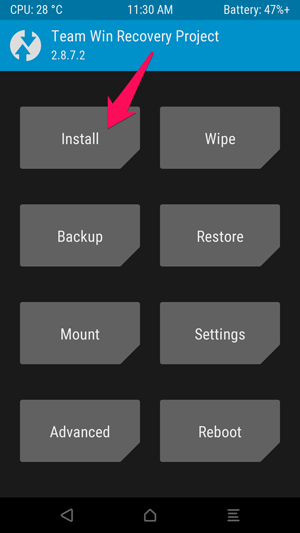
- Wie Sie sehen, wird das folgende Bild angezeigt. Gehen Sie nach unten und klicken Sie auf SuperSu ZIP-Datei
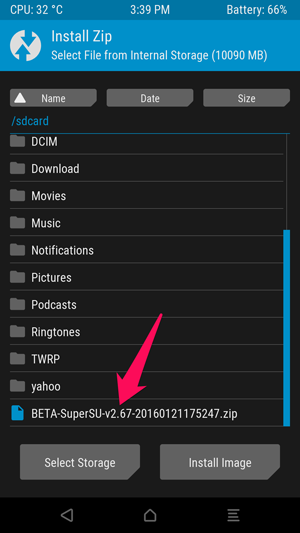
- Danach wird der folgende Bildschirm angezeigt. Wischen Sie, um den Blitz zu bestätigen
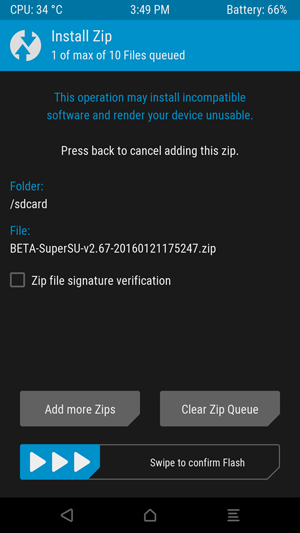
- Dies wird einige Zeit dauern und bald wird die Option „Cache / Dalvik löschen“ auf dem Bildschirm angezeigt
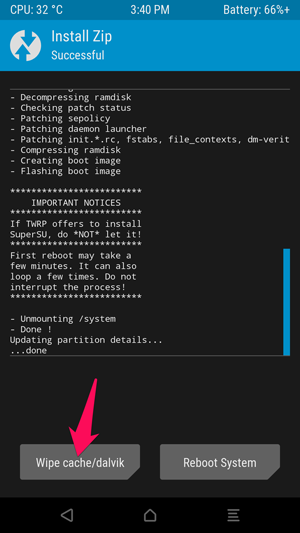
- Klicken Sie anschließend auf „System neu starten“, um Android erneut zu starten.
Danach haben viele Benutzer gemeldet, dass sie die Fehlermeldung erhalten haben, die sie wirklich frustriert, da der Zugriff auf den Root-Zugriff von SuperUser fehlgeschlagen ist.
Lassen Sie uns also weiter lesen und wissen, wie Sie diesen Fehler beheben können.
So beheben Sie den SuperUser-Fehler Android erhält Root-Zugriff fehlgeschlagen
Jetzt kommen die Lösungen, mit denen Sie den SuperUser-Fehler beheben können, bei dem der Root-Zugriff fehlgeschlagen ist. Gehen Sie sie durch und hoffentlich können Sie den Fehler beheben.
HINWEIS – Überprüfen Sie zunächst, ob Ihr Telefon erfolgreich gerootet wurde oder nicht. Nach dem Rooten wird das folgende Bild auf Ihrem Bildschirm angezeigt.
Führen Sie nun die folgenden Schritte aus, wenn nach dem Rooten Ihres Telefons der oben genannte Fehler auftritt.
Schritt 1: Öffnen Sie SuperSu und aktualisieren Sie die App, wenn Sie dazu aufgefordert werden
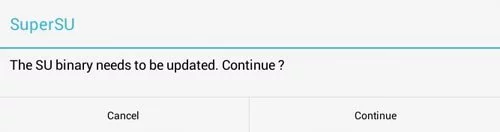
Schritt 2: Möglicherweise hängt das Problem mit einer App zusammen und andere Apps funktionieren einwandfrei. Dies liegt daran, dass Sie die Root-Berechtigung dieser bestimmten App nicht akzeptiert haben. Es ist einfach zu beheben, indem Sie zu Einstellungen> Anwendung> Alle> SuperSu gehen und dann darauf klicken. Löschen Sie nun die App-Daten> öffnen Sie die betreffende App und erteilen Sie beim Aufrufen die Berechtigung.
Schritt 3: Öffnen Sie die App aus der Schublade und gehen Sie zu Einstellungen> versuchen Sie, sie zu deaktivieren und zu aktivieren. Starten Sie danach Ihr Gerät neu und versuchen Sie, die Apps zu verwenden. Wenn immer noch Fehler angezeigt werden, fahren Sie fort, um bessere Lösungen zu finden.
Schritt 4: Öffnen Sie SuperSu> Einstellungen und klicken Sie auf die Option Neu installieren> wählen Sie Weiter
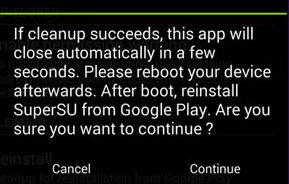
Schritt 5: Wenn auf Ihrem Telefon TWRP nicht installiert ist, können Ihnen die folgenden Lösungen helfen:
- Laden Sie zunächst die flashbare SuperSu-Zip-Datei von Chainfire herunter: UPDATE-SuperSU-vx.xx.zip
- Entpacken Sie dann die Datei und wechseln Sie in den extrahierten Ordner
- Dort können Sie den Ordner „Common“ sehen und öffnen
- Kopieren Sie nun apk auf das Gerät und installieren Sie es. Verwenden Sie danach eine Root-App, um zu überprüfen, ob das Problem behoben wurde oder nicht

Wenn Sie nach dem Ausführen der obigen Schritte immer noch denselben Fehler auf Ihrem Android-Telefon feststellen, sollten Sie nach einem geeigneten Root-Exploit suchen und erneut versuchen, Ihr Telefon zu rooten.
Bonus-Tipp: Der beste Weg, um Ihr Android-Handy fehlerfrei zu rooten
Wenn Sie Ihr Android-Telefon ohne Probleme rooten möchten, können Sie ein professionelles Tool namens Android Root verwenden. Dies ist eines der beliebtesten Programme, mit denen Android-Telefone und -Tablets ohne Wissen problemlos gerootet werden können.
Es ist einfach zu bedienen und mit fast allen Android-Handys kompatibel. Es funktioniert mit nur einem Klick und kann Ihr Telefon nach Ihren Wünschen gestalten. Es ist absolut sicher und geschützt.
 btn_img
btn_img
Hinweis: Es wird empfohlen, dass Sie herunterladen und verwenden die Software auf Ihrem Desktop oder Laptop . Die Wiederherstellung von Telefondaten auf dem Telefon selbst ist riskant, da Sie möglicherweise alle Ihre wertvollen Informationen verlieren, weil Daten überschrieben werden.
Fazit
Viele Benutzer rooten ihr Android-Gerät mit mehreren Rooting-Tools aus dem Play Store, um ohne Unterbrechung Zugriff zu erhalten. Aber manchmal funktioniert das Ding nicht entsprechend und geht schief, daher erscheint ein Fehler.
In diesem Blog konnte das Rooten des Android-Telefons mit dem SuperUser / SuperSu-Tool keinen Zugriff erhalten. Die Fehlerbehebung wird zusammen mit anderen Details erläutert. Ich hoffe, dass die Lösungen für Sie funktionieren und Sie mit dem SuperUser-Tool problemlos Root-Zugriff auf Ihr Android-Telefon erhalten.
James Leak is a technology expert and lives in New York. Previously, he was working on Symbian OS and was trying to solve many issues related to it. From childhood, he was very much interested in technology field and loves to write blogs related to Android and other OS. So he maintained that and currently, James is working for de.androiddata-recovery.com where he contribute several articles about errors/issues or data loss situation related to Android. He keeps daily updates on news or rumors or what is happening in this new technology world. Apart from blogging, he loves to travel, play games and reading books.